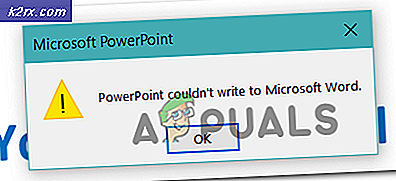Oplossing: er is een fout opgetreden bij het installeren van iOS 10.3. *
iOS 10.3 is misschien niet de nieuwste versie van het ecosysteem van Apple, maar is nog steeds de meest stabiele en veel gebruikers geven er nog steeds de voorkeur aan boven de nieuwere versies. Anders dan dat is het bekend dat oudere iPhone- en iPad-modellen snappier werken op iOS 10.3 in vergelijking met de latere releases. Sommige gebruikers hebben echter problemen met het installeren van iOS 10.3 op hun iDevices . Een bericht Kan update niet installeren - Fout opgetreden tijdens het installeren van iOS verschijnt op hun scherm dat het installatieproces onderbreekt.
Als je deze fout ervaart op je iDevice, lees dan verder dit bericht en ontdek hoe je dit probleem kunt aanpakken. Hoewel je deze fout misschien niet eerder hebt ondervonden met een vorige iOS-release, is het niet ongebruikelijk in de beginfase van een update omdat zoveel gebruikers over de hele wereld tegelijkertijd proberen bij te werken. In sommige gevallen is alles wat we nodig hebben geduld. Wacht een paar uur en probeer het opnieuw.
IOS 10.3 installeren Vereist Apple ID
Als je iOS 10.3 op je iDevice wilt krijgen , heb je je Apple ID en wachtwoord nodig . Als u uw Apple-inloggegevens niet meer weet, installeer iOS 10.3 dan niet. Na de installatie ziet u een Hello-scherm waarin u vegen om te voltooien. Bij de volgende stap moet u uw Apple ID en wachtwoord invoeren om de installatie te voltooien. Als u uw wachtwoord kent, is dat eenvoudig. Voer het in en uw iOS-apparaat wordt ontgrendeld. Als u echter uw Apple ID of wachtwoord niet kent, staat de installatie u niet toe uw iDevice te gebruiken . Eerst moet je het opnieuw instellen op iforgot.apple.com en dan teruggaan naar je apparaat met het nieuwe (reset) wachtwoord. En dezelfde regels verwijzen naar alle nieuwere iOS-versies.
Welke iOS 10.3-10.3.3 moet bieden?
Met iOS 10.3 heeft Apple een gloednieuw bestandssysteem geïntroduceerd. Het vorige bestandssysteem (HFS en HFS +) dat Apple gebruikte, is bijna 30 jaar oud. Ze introduceerden het met de originele iPhone 2G in die tijd. Nu vervangt iOS 10.3 het door Apple's eigen APFS - Apple File System. Voordat u iOS 10.3 installeert, raden wij u ten zeerste aan een back-up te maken van uw iDevice (zowel op iCloud als iTunes).
Moet u echt back-uppen?
Back-ups zijn er om uw iOS-apparaat weer in een werkende staat te krijgen wanneer er een probleem is tijdens het installatieproces. Met de back-up kunt u al uw oude gegevens herstellen. Dus, moet je echt een back-up maken? - Zeker JA .
We raden u aan een back-up te maken van uw gegevens op zowel Apple's varianten, iCloud en iTunes. Als u nog geen back-up op uw iDevice hebt uitgevoerd, raad ik u aan het gedeelte Back-up van dit artikel te raadplegen voor meer gedetailleerde stappen over het proces Hoe u iPhone X start in de DFU-modus.
Voordat u het iOS-installatieproces start
Zorg ervoor dat uw iDevice meer dan 50% batterijsap heeft, of meer bij voorkeur is aangesloten op een voedingsbron. Het installatieproces van iOS kan even duren, dus je zult het niet kunnen voltooien als je niet genoeg batterij hebt. Als u het niet zeker weet, hoeft u alleen uw iPhone of iPad aan te sluiten en de installatie uit te voeren.
Hoe iOS 10.3 installatie fout op te lossen
Nu, nadat u klaar bent met de back-up, laten we de installatiefout oplossen. Voor gebruikers die deze fout hebben ervaren tijdens het uitvoeren van een OTA-update (via de ether) op uw iOS-apparaten, probeert u iOS 10.3-10.3.3 te installeren met iTunes.
Als u om welke reden dan ook geen iOS kunt of wilt installeren met iTunes, kunt u de volgende tips proberen en controleren of uw iDevices zonder deze problemen met OTA updaten naar deze iOS-versie.
Tip 1: schakel AirPlan-modus UIT en AAN
Soms kan zelfs een eenvoudige omschakeling van de vliegtuigmodus de truc voor je doen. Hier is hoe dat te doen.
- Ga naar Instellingen en Vliegtuigmodus inschakelen .
- Schakel uw iDevice uit en na 10 seconden of zo weer in.
- Ga nu opnieuw naar Instellingen en schakel Vliegtuigmodus uit .
- Ga naar Instellingen, tik op Algemeen en open de Software- update
Als dit niet helpt, ga dan naar de volgende tip.
Tip # 2: reset uw netwerkinstellingen
Tijdens het uitvoeren van de OTA-update is het cruciaal om een stabiele internetverbinding te hebben. En als u dat niet doet, verschijnt mogelijk een fout Niet verbonden met internet op uw scherm. Soms zien gebruikers dit bericht echter ook als ze een stabiele wifi-verbinding hebben. Als je een goed internetnetwerk hebt en nog steeds het bericht Niet verbonden met internet hebt, heb je in feite 2 opties.
- Reset de netwerkinstellingen van uw iDevice .
- Ga naar Instellingen en tik op Algemeen .
- Open nu het Reset- gedeelte en tik op Netwerkinstellingen opnieuw instellen .
- Wijzig uw DNS- instellingen in 8.8.8.8 voor uw wifi.
- Ga naar Instellingen en tik op Wi - Fi .
- Tik op het pictogram i naast het wifi-netwerk waarmee u bent verbonden.
- Open nu het gedeelte DNS configureren en kies Handmatig .
- Kies vervolgens Server toevoegen, typ 8.8.8 en tik op Opslaan .
Controleer na het uitvoeren van de vorige stappen of u nog steeds een probleem ondervindt bij het installeren van iOS 10.3.
Tip # 3: Voer een Force Restart uit
Veel gebruikers meldden dat wanneer ze een probleem hebben met het installeren van iOS 10.3 op hun apparaten, een geforceerde herstart gevolgd door het opnieuw opstarten van de update het probleem oplost. De procedure voor geforceerd opnieuw opstarten is echter niet voor alle iPhone- en iPad-modellen hetzelfde. Kies dus, afhankelijk van uw apparaat, de juiste methode voor u.
Voor iPhone 6S of lager, alle iPod Touches en iPads - Druk tegelijkertijd op de Home- en Power- knoppen tot het Apple- logo op uw scherm verschijnt.
Op iPhone 7/7 Plus - Houd de knoppen Volume omlaag en Zijkant minimaal 10 seconden ingedrukt totdat het Apple- logo op het scherm verschijnt.
Voor iPhone 8/8 Plus en iPhone X - Druk op en laat Volume hoger snel los . Druk nu op Volume Down en laat het snel los . Houd ten slotte de knop Zijde / Wake ingedrukt totdat het Apple- logo op het scherm verschijnt.
Tip # 4: Start de app Instellingen opnieuw
Soms bevindt de bug zich misschien in de app Instellingen van uw iDevice. Dus, herstarten van de app kan de klus voor u klaren. Daartoe dubbeltik je op je startknop of veeg je naar de helft van je scherm voor iPhone X-bezitters om de app-switcher te openen. Ga nu naar de app Instellingen en sluit deze met een veegbeweging (voor iPhone X-gebruikers) - Druk lang op en tik op het pictogram -. Open vervolgens de app Instellingen opnieuw en ga naar Algemeen en vervolgens Software-update en probeer de update te installeren.
PRO TIP: Als het probleem zich voordoet met uw computer of een laptop / notebook, kunt u proberen de Reimage Plus-software te gebruiken die de opslagplaatsen kan scannen en corrupte en ontbrekende bestanden kan vervangen. Dit werkt in de meeste gevallen, waar het probleem is ontstaan door een systeembeschadiging. U kunt Reimage Plus downloaden door hier te klikkenAls je op dit moment dezelfde fout tegenkomt, is je beste keuze om verder te gaan met iTunes om de update uit te voeren.
Tip # 5: houd de SHIFT-toets ingedrukt tijdens het updaten met iTunes
In de meeste gevallen is iTunes een betrouwbaarder manier om iOS 10.3 op uw iDevice te installeren dan OTA-updates. Dus, als je fouten ervaart tijdens het updaten vanaf je iOS-apparaat, probeer dan in plaats daarvan iTunes te gebruiken. Verbind je iPhone of iPad met iTunes via een bliksemsnoer, houd de SHIFT-toets op je toetsenbord ingedrukt en klik op Update. Deze truc installeert iOS 10.3 met iTunes zonder enig gegevensverlies.
Verwijderen van iOS-updates mislukt van uw iDevice
Op sommige iDevices laat het niet succesvol proberen van OTA iOS-updates softwarebestanden achter op het apparaatgeheugen. Voordat je de iTunes-installatie uitvoert, moet je doorgaan en de OTA-versie van je iDevice verwijderen. Ga daarvoor naar Instellingen, tik op Algemeen en open Opslag en iCloud-gebruik. Hier zijn meer gedetailleerde stappen voor de procedure.
Hoe te controleren op een mislukt iOS-updatebestand
- Ga naar Instellingen, Tik op Algemeen en open Opslag en iCloud-gebruik.
- Tik nu op Opslag beheren onder het gedeelte Opslag aan de bovenkant.
- Nadat uw apparaat de gegevens heeft geladen, scrolt u omlaag naar de lijst met apps en controleert u of u de nieuwe iOS 10.3-update daar vermeld hebt. Als dit het geval is, selecteert u deze en verwijdert u deze. Zo verwijder je de onverpakte OTA-update uit de opslag van je apparaat.
De stap voor het verwijderen van het uitgepakte iOS-updatebestand van uw iDevice is cruciaal voordat u verder gaat met de iTunes-stappen . Gebruikers die dit overslaan, kunnen de foutmelding Geen updates ontvangen krijgen wanneer ze opnieuw proberen bij te werken.
En als iTunes geen update voor uw iDevice kan vinden, sluit u iTunes af, start u uw computer opnieuw op, start u uw iDevice opnieuw en probeert u het opnieuw.
Hebt u problemen tijdens het updaten van iPhone 5 / 5C of iPad 4 de Gen?
Apple beweert dat iOS 10.3.2-update werkt op iPad 4 e Gen en later, iPhone 5 en later, en iPod Touch 6 de Gen. Sommige lezers rapporteerden echter problemen bij het upgraden van hun iPhones 5, 5C en 4 de Gen iPads. Wanneer ze naar Instellingen> Algemeen> Software-update gaan om iOS 10.3.2 via OTA te installeren, geven hun apparaten aan dat er geen update nodig is. In plaats daarvan staat er dat hun huidige iOS-versie up-to-date is bij het controleren op een update. Anderen melden dat hun iPhone 5S-, 5C- en 5-modellen niet zullen worden bijgewerkt, zelfs niet nadat ze de updates meerdere keren hebben verwijderd en opnieuw gedownload. En, voor sommige iDevices vast te zitten in het verifiëren van de software en uiteindelijk opnieuw opstarten of afsluiten zonder updaten.
Als je dezelfde fouten op je iPhone 5, 5C of 5S (of een ander ondersteund model) krijgt, probeer dan de iOS-update uit te voeren met iTunes en controleer of dat werkt.
Als u zeker weet dat de OTA-update geschikt is voor 32-bits iDevices, voert u een harde reset uit. Druk op a Houd de Start- en Aan / uit-knoppen ingedrukt totdat het Apple-logo op het scherm verschijnt. Deze actie kan ertoe leiden dat uw iOS-updates verschijnen op uw oudere iDevice-model.
Het einde voor 32-bits apparaten?
Genmodellen voor de iPhone 5, 5C en iPad 4 de Gen gebruiken 32 - bits iOS-architectuur. Dit zijn de laatste apparaten van Apple die een 32bit-architectuur gebruiken en het A6-systeem op chip. Alle nieuwere iDevices en iOS-versies (na 2013) maken gebruik van 64bit-architectuur. Daarom komt de 32bit iOS OTA-versie later uit dan de 64bit-versie. Eigenaren van de iOS 10.3 ondersteunde apparaten kunnen hun apparaten echter nog steeds bijwerken door eenvoudig verbinding te maken met iTunes en vanaf daar te updaten.
iOS 10.3 t / m 10.3.3 bevat waarschuwingen bij het openen van 32-bits apps. Het laat je weten dat deze app niet zal werken met toekomstige versies van iOS. Bovendien ondersteunt de nieuwste iOS 11 niet langer 32-bits hardware.
Hoe iOS te updaten met iTunes
- Sluit uw iDevice aan op een computer waarop iTunes wordt uitgevoerd met behulp van de originele bliksemkabel.
- Zorg ervoor dat uw iTunes-versie is bijgewerkt naar de nieuwste release.
- Start iTunes en selecteer uw apparaat in het linkerpaneel.
- Klik op Zoeken naar updates om naar een nieuwe update te zoeken.
- Klik nu op Downloaden en bijwerken.
Problemen tijdens het updaten via iTunes?
Sommige gebruikers die zelfs via iTunes updaten, leverden problemen op. We hebben echter oplossingen voor de meerderheid van hen. Als u problemen ondervindt bij het bijwerken van uw iDevice via iTunes, kunt u de volgende methoden controleren om de problemen op te lossen.
iTunes bleef hangen bij het verifiëren van de update
Als u een update probeerde en alles er goed uitzag totdat het iDevice plotseling meer dan 20 minuten vast kwam te zitten in het verificatieproces en vervolgens mislukte, probeer dan het volgende.
- Verwijder eerst het updatebestand met behulp van de bovenstaande stappen (kijk in de sectie Een iOS- updatebestand controleren).
- Start uw iDevice opnieuw en probeer het opnieuw bij te werken met iTunes (aanbevolen) of OTA.
Voor veel gebruikers geeft de tweede poging de gewenste resultaten.
Anderen zijn succesvol bijgewerkt na het uitvoeren van een harde reset (ingedrukt houden van de macht en thuis totdat het Apple-logo verschijnt).
iOS 10.3.1 en 10.3.3 Updates Batterij leegmaken
Sommige gebruikers merkten op dat sinds het bijwerken naar 10.3.1 of 10.3.3, hun iDevices de batterij sneller dan voorheen leegmaken. In sommige extreme gevallen was de batterij van iDevices volledig leeg voor de lunch, terwijl in normale omstandigheden tegen die tijd dezelfde gebruikers meer dan 50% sap zouden hebben. Problemen met de batterij zijn echter bekend bij veel iPhone-gebruikers. Dit soort aftakelende probleem doet zich voor bij iPhones sinds de oorspronkelijke versie van iOS 10 in september 2016.
Helaas is er geen consistente oplossing voor dat probleem. Sommige gebruikers melden echter een langere levensduur van de batterij nadat ze hun iDevices volledig hebben laten leeglopen totdat ze zijn uitgeschakeld en vervolgens volledig zijn opgeladen zonder het apparaat tijdens het opladen te gebruiken. En dat kan voor veel van ons echt ongemakkelijk zijn.
Tips van onze lezers
- Mijn iPhone is vastgelopen om 10.3 Update-bericht controleren. Ik heb Wi-Fi uitgeschakeld en een 4G-gegevensverbinding gebruikt om het te verifiëren en Whalaa! Het proces eindigde in een minuut. Als u verificatiefouten krijgt, probeert u dit te verifiëren met uw mobiele gegevensverbinding. Dit werkte voor mij, maar onthoud dat ik dit alleen gebruikte om te verifiëren, niet om te downloaden.
- Schakel de wifi van uw iPhone uit en schakel mobiele gegevens in. Open Instellingen, tik op Algemeen en open Software-update. Wacht tot de telefoon de update vindt. Als u klaar bent, houdt u het updatevenster open en veegt u omhoog in het besturingscentrum om Wi-Fi weer in te schakelen. Nadat de verbinding met het netwerk tot stand is gebracht, kunt u de update downloaden.
- Als u, een familielid of uw vriend een persoonlijke hotspot kunt delen, maakt u verbinding met hun hotspot en downloadt u de update via Bluetooth in plaats van via wifi.
- Dit is wat voor mij werkte. Ik heb de update gedownload via Wi-Fi en toen Nu installeren verscheen, schakelde ik over naar LTE-gegevens om de update te verifiëren. Daarna met succes
- Voor mij was het downloadbestand beschadigd. Dus ik heb het verwijderd, opnieuw gedownload en het werkt. Als dit niet voor u werkt, probeer dan bij te werken met iTunes of maak verbinding met een ander Wi-Fi-netwerk. Maar eerst ga je naar Instellingen, tik je op Algemeen en open je Opslag en iCloud. Ga nu naar Opslag en tik op Opslag beheren. Nadat de lijst met apps is geladen, selecteert u de gedownloade iOS-software en tikt u op Verwijderen op het volgende scherm.
- Voor mij was de 2-factor authenticatie in mijn Apple ID de oplossing. Ik heb voor de update 2-factorenauthenticatie ingesteld. Ik kreeg problemen terwijl ik probeerde bij te werken naar 10.3.1. Nadat ik mijn Apple ID had ingelogd, stuurde het me een 6-cijferige code naar mijn iPhone 6. Ik typte die code in de Safari-browser en vroeg me om Safari te vertrouwen. Ik liet het toe en daarna kon ik iOS 10.3.1 op mijn iPhone installeren. Hoop dat je zal helpen.
- Ik had problemen tijdens het bijwerken met mijn simkaart geïnstalleerd. Als u dit probleem ondervindt, probeert u uw simkaart te verwijderen en bij te werken via Wi-Fi. Dit werkte voor mij. Als uw iPhone echter niet is geactiveerd, kunt u deze niet configureren zonder een SIM-kaart. ( Appuals raadt aan om dit proces met de nodige voorzichtigheid uit te voeren. Neem contact op met uw mobiele netwerkaanbieder voordat u deze actie onderneemt .)
- Het herstellen van mijn iPad met iTunes op 10.3 was het enige dat voor mij werkte. Hier is hoe het te doen. Houd de Alt-toets op het toetsenbord van de computer ingedrukt en klik op de knop Bijwerken. Kies nu de Firmware om handmatig te herstellen. Nadat u klaar bent, stelt u uw apparaat in vanaf een back-up.
- Na het installeren van de iOS 10.3.3-update keerde mijn iPhone terug naar het hoofdscherm en bleef hij continu vertellen dat deze up-to-date was. Maar tegelijkertijd vertelt het me dat er een update was. Opnieuw opstarten heeft de eerste 2 pogingen niet geholpen. Nochtans, na de derde reboot, schakelde ik de Vliegtuigwijze in en zette Wi-Fi aan. En uiteindelijk begon alles perfect te werken.
Laatste woorden
Voel je vrij om de methoden voor het oplossen van de installatiefout met iOS 10.3 op je iDevice te proberen. Houd er rekening mee dat soms, zelfs als u alle stappen naar rechts uitvoert, de servers van Apple te druk zijn. Dit gebeurt meestal kort na het vrijgeven van een nieuwe update. Als u meerdere keren probeert, wordt dit probleem echter vaak verholpen. Laat ons weten wat je ervaring was bij het installeren van iOS 10.3 op je iDevice.
PRO TIP: Als het probleem zich voordoet met uw computer of een laptop / notebook, kunt u proberen de Reimage Plus-software te gebruiken die de opslagplaatsen kan scannen en corrupte en ontbrekende bestanden kan vervangen. Dit werkt in de meeste gevallen, waar het probleem is ontstaan door een systeembeschadiging. U kunt Reimage Plus downloaden door hier te klikken
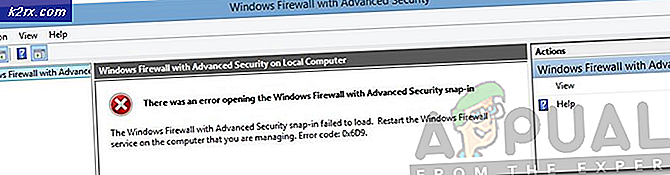
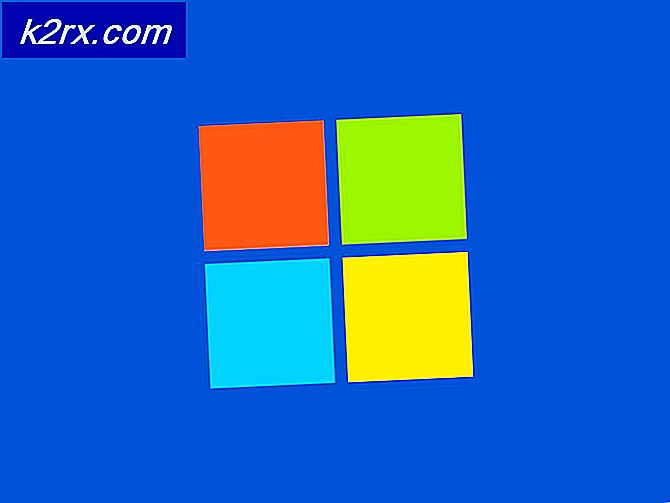


![[OPGELOST] Hulu-foutcode 503](http://k2rx.com/img/100590/fixed-hulu-error-code-503-100590.jpg)